WordPressの新しいエディタ(Gutenberg/グーテンベルク)を使い慣れていないと、ものすごく簡単なことが「できない!」「やり方が分からない!」と試行錯誤してしまうことがあります。
「空白のブロック(段落)を削除する」これがけっこう分かりづらい。
文章を書くために段落ブロックを増やしてみたものの、何も書かず不要になることがあります。それを削除できずにいると、不要なブロックが増え続けます・・・。
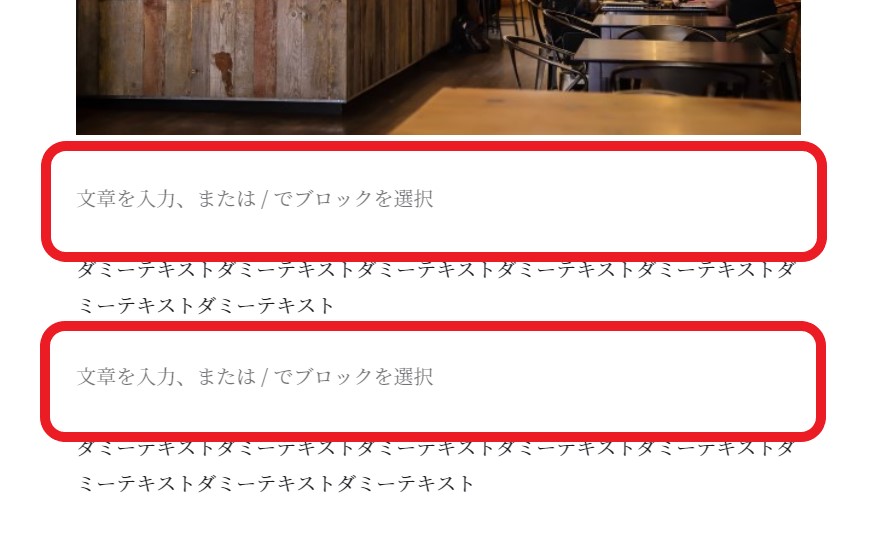
今回は空白の段落ブロックの削除方法について解説します。
ブロックを削除する方法
テキストや画像などが入ったブロックを削除する場合は、ブロックのメニューから「ブロックを削除」を選択しれば削除できます。
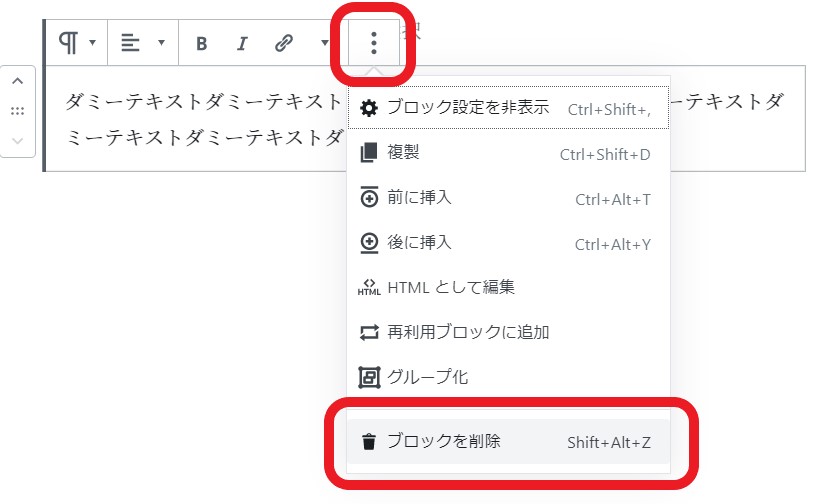
段落のブロックが空白状態だと、このメニューが出ません。
空白のブロック(段落)を削除する方法
なんてことありません。メニューを出すために、何でもいいのでテキストを入力します。入力すると、メニューが出てきて「ブロックを削除」することができます。
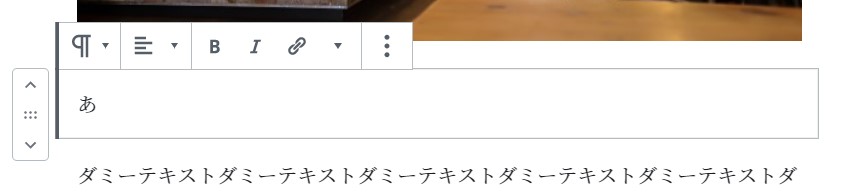
簡単すぎますね..。新エディタを使っている方で、意外とできずにいる方がいたので、解説しました。
空白のブロック(段落)はユーザー画面にどう表示されるのか
空白のブロック(段落)にはテキストが入っていないので、テキストがユーザー画面に表示されることはもちろんありませんが、タグとしては残っています。
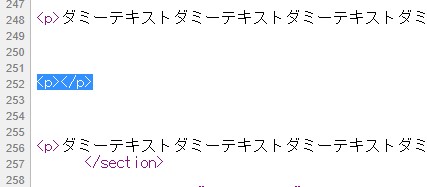
「<p></p>」として残っています。使っているデザインテンプレートにより、<p>のデザイン要素(枠線など)が入ってしまう可能性はあります。
不要なブロックがあれば、できれば削除しておきましょう。










